电脑休眠后黑屏发亮问题如何解决?
- 数码常识
- 2025-03-30
- 2
- 更新:2025-03-17 12:12:52
解决电脑休眠后黑屏发亮问题的终极指南
在使用电脑过程中,经常会遇到因休眠或待机导致屏幕黑屏却依然发亮的问题。这不仅影响了用户的使用体验,也有可能是某些深层问题的表征。本文旨在深入剖析电脑休眠后黑屏发亮的原因,并提供具有操作性的解决策略,帮助您彻底解决这一困扰。
一、核心问题概述
电脑休眠后屏幕黑屏但发亮,通常是指在电脑进入省电模式(休眠或睡眠状态)一段时间后唤醒时,虽然电脑回到正常操作状态,但屏幕依旧黑屏,只显示背光。这一问题可能是由电源管理策略不当、显示驱动程序问题、硬件故障等多方面因素造成的。
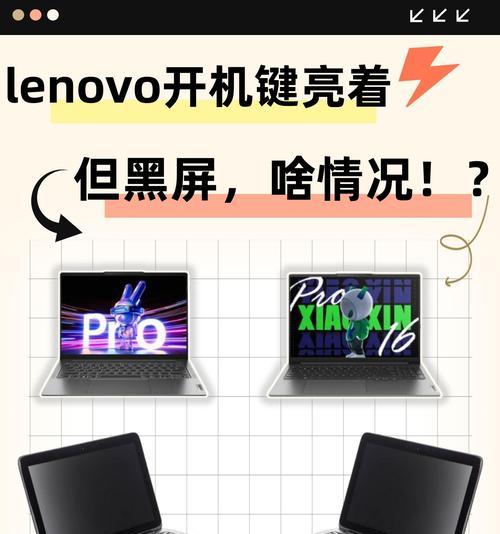
二、深入分析问题原因
1.电源管理设置不当
电源管理设置不当是导致该问题的常见原因之一。电脑的休眠模式是通过电源管理功能来控制的。如果设置不正确,可能会让系统错误地处理休眠和唤醒过程。
2.显示适配器驱动程序问题
过时或不兼容的显示适配器驱动程序,也可能导致电脑从休眠状态唤醒时屏幕出现黑屏问题。驱动程序作为硬件和系统的桥梁,其重要性不言而喻。
3.硬件兼容性和故障问题
硬件之间的兼容性问题或某个硬件组件故障,如屏幕、主板或内存条,都可能引发在休眠后无法正常唤醒显示的问题。
三、针对问题的解决步骤
1.调整电源管理设置
我们可以通过调整电源管理设置来解决黑屏问题。
步骤一:打开“控制面板”
1.右击桌面左下角的Windows图标。
2.在弹出的菜单中选择“控制面板”。
步骤二:进入电源选项
1.在“控制面板”中选择“硬件和声音”下的“电源选项”。
2.点击“选择电源按钮的功能”。
步骤三:更改当前不可用的设置
1.在“系统设置”中找到“使计算机进入睡眠状态”。
2.根据需要调整休眠时间和显示关闭的时间。
3.点击“保存更改”。
2.更新或回滚显卡驱动程序
更新显卡驱动程序也很关键。
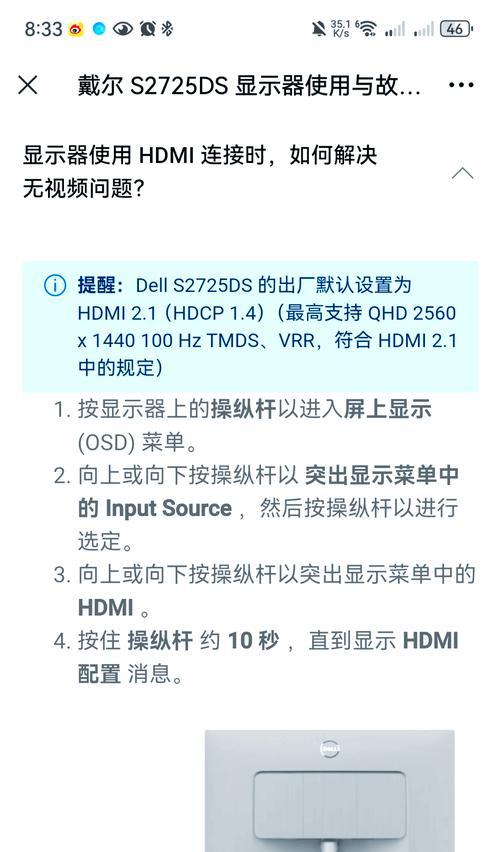
步骤一:找到设备管理器
1.按下Win+X键,然后选择“设备管理器”。
2.展开“显示适配器”分支。
步骤二:更新驱动程序
1.右击你的显卡设备,选择“更新驱动程序”。
2.选择“自动搜索更新的驱动程序软件”。
步骤三:回滚驱动程序(如新版本存在问题)
1.在“属性”窗口中点击“驱动程序”标签页。
2.点击“回滚驱动程序”,按照提示操作。
3.检查硬件问题
确认硬件是否兼容以及是否存在故障。
步骤一:检查硬件兼容性
1.访问硬件制造商官网,查看型号兼容性。
2.确认是否所有硬件组件都已正确安装。
步骤二:进行硬件诊断
1.运行Windows内置的“硬件和设备”故障诊断工具。
2.按照提示检查并修复可能存在的硬件问题。
四、其他解决建议
1.清理系统垃圾文件
系统中的临时文件和垃圾文件可能会干扰正常电源管理。定期清理这些文件能起到一定的改善作用。
2.关闭不必要的启动程序
卸载或禁止不必要的启动程序,可以减轻系统负担,提高休眠和唤醒的效率。
3.注意系统和驱动程序更新
保持系统和驱动程序的更新,是保持电脑性能稳定的重要步骤。
五、维护和预防措施
1.定期检查电源管理设置
防止未来问题的产生,定期检查电源管理设置是很有必要的。
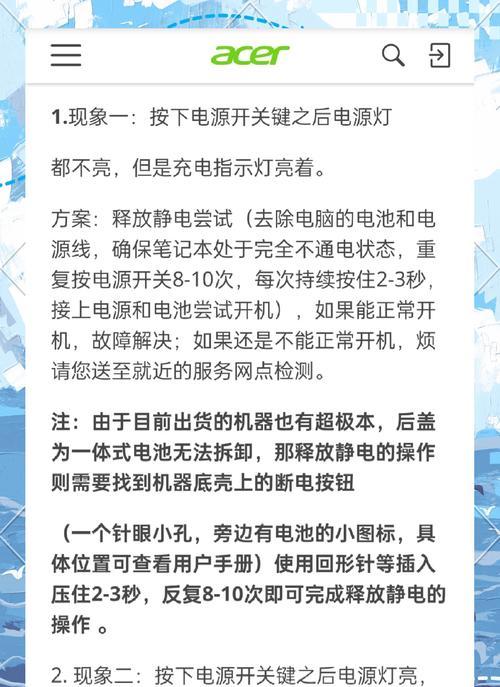
2.更新驱动程序和系统
保持最新状态能有效预防和减少因驱动程序或系统问题导致的黑屏问题。
3.使用高质量的硬件组件
选择性能稳定、兼容性好的硬件,可以避免很多不必要的硬件问题。
通过上述步骤的细致梳理和具体操作,相信您已经能够找到解决电脑休眠后黑屏发亮问题的有效方法。如果问题依然存在,建议联系专业技术人员进行详细检查和处理。我们的目标是让您的电脑使用体验更加顺畅无阻,从而可以更加专注于工作与娱乐。
[点击此处](https://www.baidu.com)了解更多电脑维护技巧。




